VAIO Type E(VPCEB2AFJ) HDD 換装! [ガジェット]
VAIO Type E(VPCEB2AFJ)のHDDの換装をしたのでメモメモ。
スペック的には
・Core i3 M330 2.13GHz
・4GHz Mem
・HDD 320GB
といった製品。このHDDが S.M.A.R.T エラーで逝ってしまい(涙)、幸にも
Sony Store の 3年 Wide 保証で無料で修理出来た。しかしながら、320GB
だと若干容量が足りないと思っていたので、修理からかえって来てから
500GBに換装することにした。いずれも Seagate のもの
ST9320325AS 2.5inch SATA [320GB 9.5mm]
↓
ST500LM000 2.5inch SATA [500GB 7mm]
厚さ的には問題ないので、欲を出して1TBとかのSATAにしてもよかったかも…
とか思いながらの換装です(汗)
このHDDを選んだのはいわゆるSSHDという製品でSSD+HDDのテクノロジで
容量ありつつ、スピードを上げよう!という心意気だったので、ちょっと
試してみよう&値段もまぁそれなら…でも、会社でSSDのPCを使っているので、
スピードについてはそこまではいかないだろうなぁと思いつつ換装です。
(まぁスペックみてもそんなもんだし)
[注意] このHDD交換を行うと各種サポートなどが受けられなくなると思われます。 以後自己責任で対応しましょう!
(1) 買ってきた HDD を Windows で認識できる様にする
1-1: 買ってきたHDDを適当なUSB接続のケースなどにいれる
1-2: 元のHDDでWindowsを起動。USBに新しいHDDを接続する
1-3:「スタート」→「コンピュータ」で右クリック「管理」を選択
1-4:「ディスクの管理」を選択。 新規に接続したHDDは「不明」/「未割り当て」という状態なので、
まずはWindowsがHDDを認識できるようにする必要があります。
1-5:「不明」のディスク上で右クリックして「ディスクを初期化」
その後、パーティションの作製など出てくるので必要な設定をする。
このあとクローンをするので基本的にはワンパーティションで認識ができていれば
問題ないでしょう。
(2) Seagate の DiscWizard でクローンHDDを作成する
2-1: Seagate のホームページから無料のDiscWizardをダウンロードしてインストール
2-2: それを起動して、指示に従いクローンディスクを作成
(3) 本体のHDDとクローンしたHDDを入れ替える
交換の仕方は他のサイトさん検索してください。写真とるの忘れました _o_
でも、Type E のこの方はやたら小さいVAIOと違い交換かなり楽です。昔 Type TX 開ける
のに結構手間かかったのと較べるとかなり楽です。
(4) インテルラピッドストレージテクノロジをアップデートする
→ Windows Update できない!なんでだ?…と散々悩んだ挙句にググった結果、どうも
インテルラピッドストレージテクノロジをUpdateしないといけないということが
わかる。実際に Intel RST が動いていないので Update。 あっさり Windows Update
も Intel RST も動作した。
(5) 各種パッチを当てる
→ 130以上のパッチがある(涙)。サーバが重い+インストールも数が多く時間がかかる。
さらに Windows7 SP1 あてるのに2時間近くかかる…。
SP1をあて+Office入れたら、今度は 62個のパッチを当てろとかどんな罰ゲーム状態 orz
→ VAIO Update もする。これも時間がかかる…。
(6) CrystalDiskMark でこの状態で測定してみる+Windows Indexを見てみる
→ まぁこんなもんかなと(^_^;)
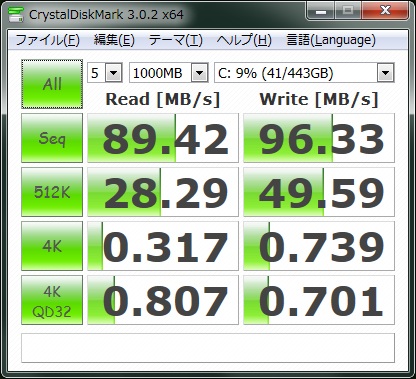
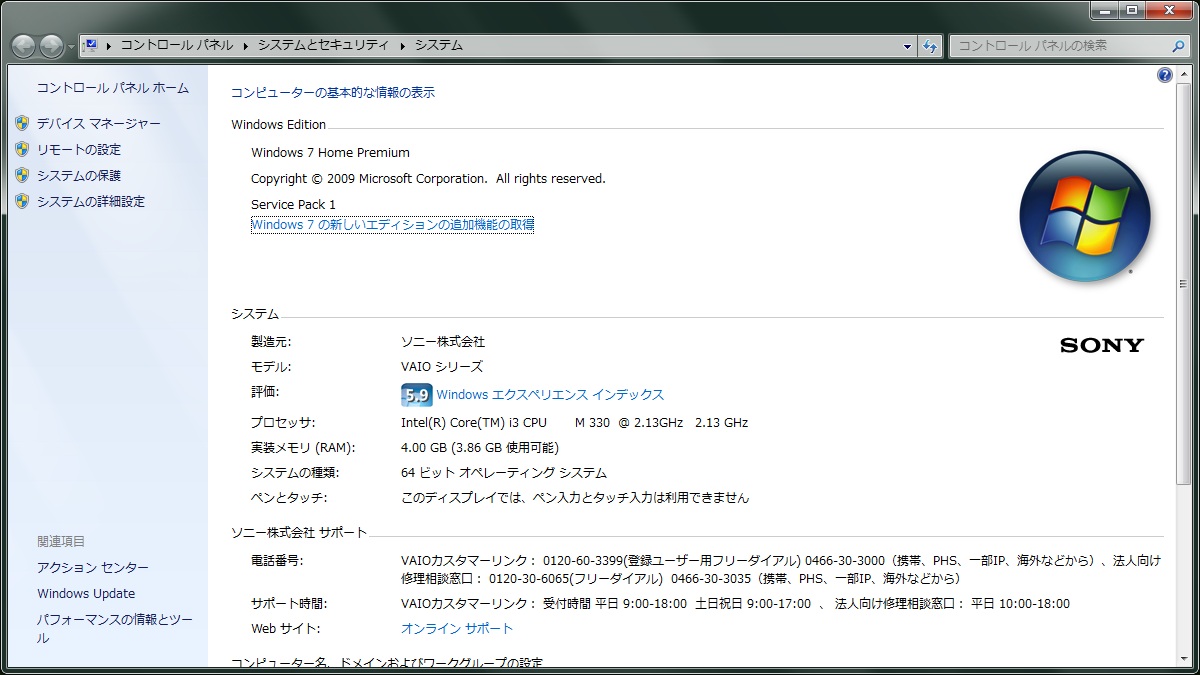
(7) あとは使っていた各種アプリを徐々に復活させて…
→ これがまた時間がかかる…。アプリ再インストールするだけでなく、データを
戻した後に、そのツールがDBを再構築して…って気が遠くなるわ!
というわけで、今は無事動いているようです。
===
番外編:HDDを入れ替えてリカバリディスクからインストールする
→ #1のあといきなり本体と換装して、リカバリCDからリカバリするとインストールまではできます。
しかしインストール後の最初の起動(初期設定)の時点でエラーが出て起動できません。
よって元HDDをクローンして入れ替える以外の方法はなさそうです。
今後のことを考えて旧HDDのクローンを取っておくことにしました…これはちょっと痛い。
===
愚痴編:修理後の工数が…
→古いPCは修理しても、その後の復活させる工数(Windows Update など)が半端ないので、
その工数を考えると正直新しいPCを買ったほうがペイするんでないかと思ったりする。
二日ほど元に戻すのに時間かかった。イメージバックアップをしとくといいのかも
しれないが、普段からそれは時間かかりすぎるのでつらい。でもお金はないので、
やっぱり一生懸命 Update してたりする(笑)
HDD もこれだけ一気に回すと寿命がんがん縮めてる気がするんだけどなぁ。
スペック的には
・Core i3 M330 2.13GHz
・4GHz Mem
・HDD 320GB
といった製品。このHDDが S.M.A.R.T エラーで逝ってしまい(涙)、幸にも
Sony Store の 3年 Wide 保証で無料で修理出来た。しかしながら、320GB
だと若干容量が足りないと思っていたので、修理からかえって来てから
500GBに換装することにした。いずれも Seagate のもの
ST9320325AS 2.5inch SATA [320GB 9.5mm]
↓
ST500LM000 2.5inch SATA [500GB 7mm]
厚さ的には問題ないので、欲を出して1TBとかのSATAにしてもよかったかも…
とか思いながらの換装です(汗)
このHDDを選んだのはいわゆるSSHDという製品でSSD+HDDのテクノロジで
容量ありつつ、スピードを上げよう!という心意気だったので、ちょっと
試してみよう&値段もまぁそれなら…でも、会社でSSDのPCを使っているので、
スピードについてはそこまではいかないだろうなぁと思いつつ換装です。
(まぁスペックみてもそんなもんだし)
[注意] このHDD交換を行うと各種サポートなどが受けられなくなると思われます。 以後自己責任で対応しましょう!
(1) 買ってきた HDD を Windows で認識できる様にする
1-1: 買ってきたHDDを適当なUSB接続のケースなどにいれる
1-2: 元のHDDでWindowsを起動。USBに新しいHDDを接続する
1-3:「スタート」→「コンピュータ」で右クリック「管理」を選択
1-4:「ディスクの管理」を選択。 新規に接続したHDDは「不明」/「未割り当て」という状態なので、
まずはWindowsがHDDを認識できるようにする必要があります。
1-5:「不明」のディスク上で右クリックして「ディスクを初期化」
その後、パーティションの作製など出てくるので必要な設定をする。
このあとクローンをするので基本的にはワンパーティションで認識ができていれば
問題ないでしょう。
(2) Seagate の DiscWizard でクローンHDDを作成する
2-1: Seagate のホームページから無料のDiscWizardをダウンロードしてインストール
2-2: それを起動して、指示に従いクローンディスクを作成
(3) 本体のHDDとクローンしたHDDを入れ替える
交換の仕方は他のサイトさん検索してください。写真とるの忘れました _o_
でも、Type E のこの方はやたら小さいVAIOと違い交換かなり楽です。昔 Type TX 開ける
のに結構手間かかったのと較べるとかなり楽です。
(4) インテルラピッドストレージテクノロジをアップデートする
→ Windows Update できない!なんでだ?…と散々悩んだ挙句にググった結果、どうも
インテルラピッドストレージテクノロジをUpdateしないといけないということが
わかる。実際に Intel RST が動いていないので Update。 あっさり Windows Update
も Intel RST も動作した。
(5) 各種パッチを当てる
→ 130以上のパッチがある(涙)。サーバが重い+インストールも数が多く時間がかかる。
さらに Windows7 SP1 あてるのに2時間近くかかる…。
SP1をあて+Office入れたら、今度は 62個のパッチを当てろとかどんな罰ゲーム状態 orz
→ VAIO Update もする。これも時間がかかる…。
(6) CrystalDiskMark でこの状態で測定してみる+Windows Indexを見てみる
→ まぁこんなもんかなと(^_^;)
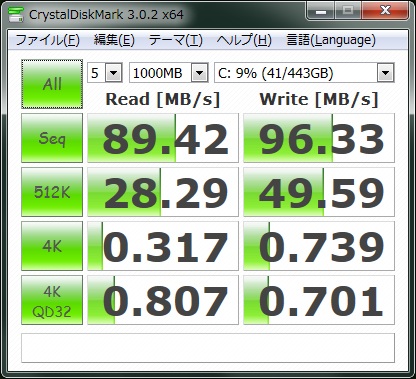
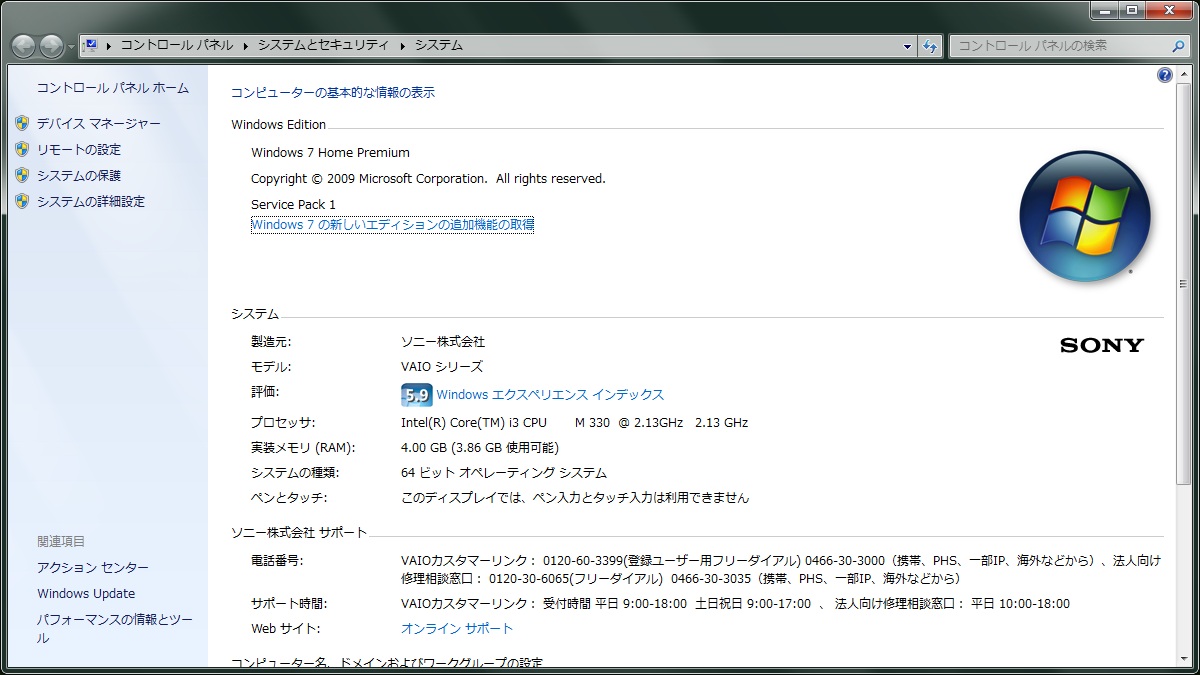
(7) あとは使っていた各種アプリを徐々に復活させて…
→ これがまた時間がかかる…。アプリ再インストールするだけでなく、データを
戻した後に、そのツールがDBを再構築して…って気が遠くなるわ!
というわけで、今は無事動いているようです。
===
番外編:HDDを入れ替えてリカバリディスクからインストールする
→ #1のあといきなり本体と換装して、リカバリCDからリカバリするとインストールまではできます。
しかしインストール後の最初の起動(初期設定)の時点でエラーが出て起動できません。
よって元HDDをクローンして入れ替える以外の方法はなさそうです。
今後のことを考えて旧HDDのクローンを取っておくことにしました…これはちょっと痛い。
===
愚痴編:修理後の工数が…
→古いPCは修理しても、その後の復活させる工数(Windows Update など)が半端ないので、
その工数を考えると正直新しいPCを買ったほうがペイするんでないかと思ったりする。
二日ほど元に戻すのに時間かかった。イメージバックアップをしとくといいのかも
しれないが、普段からそれは時間かかりすぎるのでつらい。でもお金はないので、
やっぱり一生懸命 Update してたりする(笑)
HDD もこれだけ一気に回すと寿命がんがん縮めてる気がするんだけどなぁ。




コメント 0